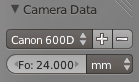UFO nad twoim domem
- Przed rozpoczęciem nagrywania filmu dobrze opracować, a nawet naszkicować scenariusz. To uprości uzyskanie zestawu odpowiednich ujęć i nada kierunek prowadzonym pracom.
- Kręcąc film, staraj się nie manipulować zoomem, bo to utrudni pracę w Blenderze. Zapisz też wartość ogniskowej, przy jakiej nagrywałeś film.
- Jeśli nagrasz film w rozdzielczości Full HD, musisz się liczyć nie tylko ze znaczną wielkością pliku, ale także z wydłużeniem czasu potrzebnego do wykonania niezbędnych obliczeń w Blenderze. Lepiej przeskalować film na komputerze do rozdzielczości nie wiekszej niż HD (1280x720). Na potrzeby tego kursu tak zrobiliśmy z przykładowym fragmentem filmu nagranego aparatem fotograficznym.

Uruchom Blendera. W dolnym lewym rogu kliknij przycisk 3D View i z rozwiniętej palety wybierz Movie Clip Editor. Następnie naciśnij przycisk Open. W nowym oknie wskaż lokalizację filmu, np. zamieszczonego na naszej płycie CD.
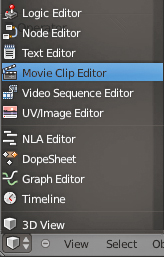

Zaznacz plik, a następnie kliknij przycisk Open Clip. Film zostanie wczytany do Blendera. Kliknij strzałkę przy Tracking Settings, by rozwinąć paletę funkcji służących do śledzenia określonych punktów na filmie. Zmień teraz wartości parametrów Pattern Size na 15 i Search Size na 50. Są to parametry określające wielkość punktów kontrolnych, za których pomocą są analizowane zmiany pozycji kamery w filmie. Im większe są ich wartości, tym precyzyjniejsze jest śledzenie zmian pozycji. Jednak konsekwencją zwiększenia pól jest znaczne wydłużenie czasu obliczeń spowodowane większą ilością danych, jaka jest uwzględniana przy śledzeniu zmian w filmie.


W sekcji Match kliknij Keyframe i z rozwiniętej palety wybierz Previous frame. Funkcja ta lepiej sprawdza się przy śledzeniu zmian pozycji kamery. Przejdź do palety po prawej stronie i rozwiń funkcję Camera Data, klikając czarną strzałeczkę.
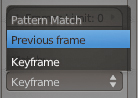

Tu musisz podać parametry aparatu, na przykład Canon 600D, i obiektywu, by wirtualna kamera miała takie same parametry jak ta, jaką nagrywany był film. Teraz połączenie filmu z obiektami trójwymiarowymi jest bardziej naturalne.


Aby uzupełnić informacje, należy sięgnąć do specyfikacji technicznej urządzenia. Blender ma kilka predefiniowanych ustawień. Sprawdź, czy twój aparat figuruje na tej liście. W tym celu kliknij Camera Presets i z rozwiniętej palety wybierz model aparatu, jakim był rejestrowany film. W naszym przykładzie był to Canon 600D wraz ze standardowym obiektywem. Wybierz go z listy.

Dostosuj też ogniskową, przy jakiej rejestrowano film. My nagraliśmy film przy ogniskowej wynoszącej 24 milimetry. Wartość tę wpisz w rubrykę 24.